本文主要是介绍windows用msvc编译opencv、opencv-python、opencv_contrib、cuda,希望对大家解决编程问题提供一定的参考价值,需要的开发者们随着小编来一起学习吧!
如要用mingw编译opencv,参考我另外一篇文章https://blog.csdn.net/weixin_44733606/article/details/135741806。
如要用Ubuntu编译opencv,参考我另外一篇文章https://blog.csdn.net/weixin_44733606/article/details/131720128。
一、安装VS2022,自行搜索。
二、安装cuda、cudnn,自行搜索。
三、安装python,自行搜索。
四、安装cmake。
官网下载cmake https://cmake.org/download/
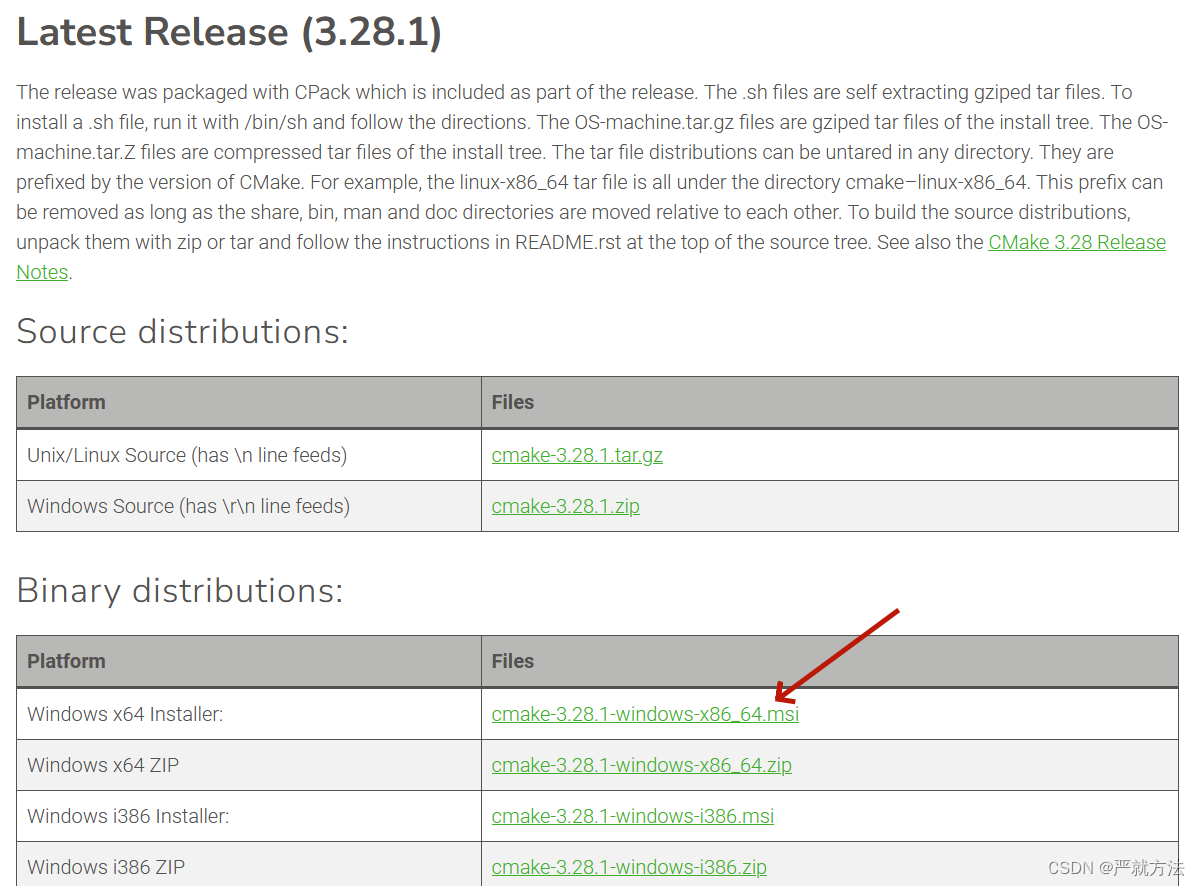
五、 下载opencv,https://github.com/opencv/opencv/releases及opencv_contribhttps://github.com/opencv/opencv_contrib
六、编译
1、解压opencv
解压opencv,找个合适的地方保存就行。
2、Configure
打开cmake gui程序,在下面两个框中分别输入opencv的源文件和编译目录,build-mingw为你创建的目录,可自定义命名

3、然后Configure按钮,会跳出编译器的选择框,选择Visual Studio 17 2022
选择x64,点finish

4、点Configure,不出意料,会出现一堆的红色字体。
4.1、在 OPENCV_EXTRA_MODULES_PATH 中填入 OpenCV_contrib 解压文件夹 modules 的路径

4.2、勾选CUDA相关

4.3、勾选WITH_TBB

4.4、点python,相关

4.5、取消选择 OPENCV_GENERATE_SETUPVARS

4.6、 取消选择 java 的编译选项(个人不需要)

4.7、取消test, 加速编译

4.8、勾选 BUILD_opencv_world 最终只生成一个动态链接库方便使用

4.9、勾选nonfree

4.10、点configure,为了能选择显卡算力。
4.11、选择显卡算力,10系卡为6.1,20系卡为7.5,30系卡为8.6,40系卡为8.9。
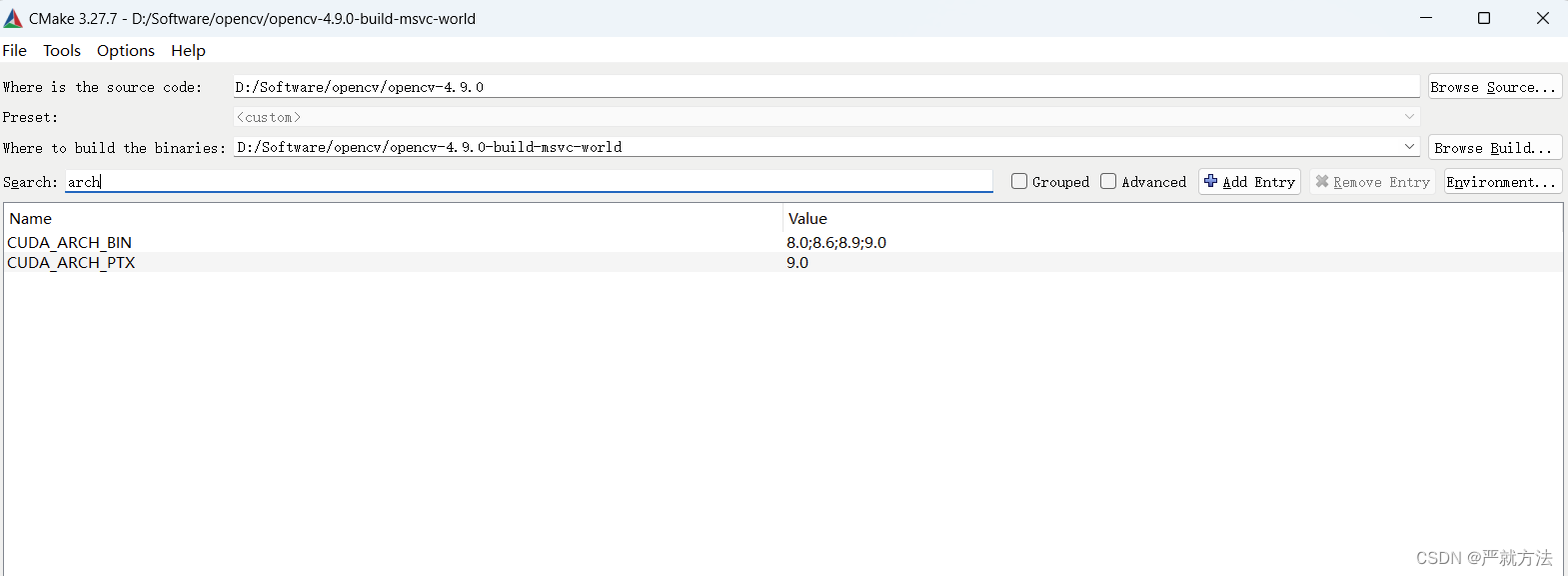
4.12、再次Configure,还有报错,参考我的其他文章
https://blog.csdn.net/weixin_44733606/article/details/135716495
https://blog.csdn.net/weixin_44733606/article/details/131721057
4.13、一直configure到不出错。
要出现cuda,cudnn,python成功。
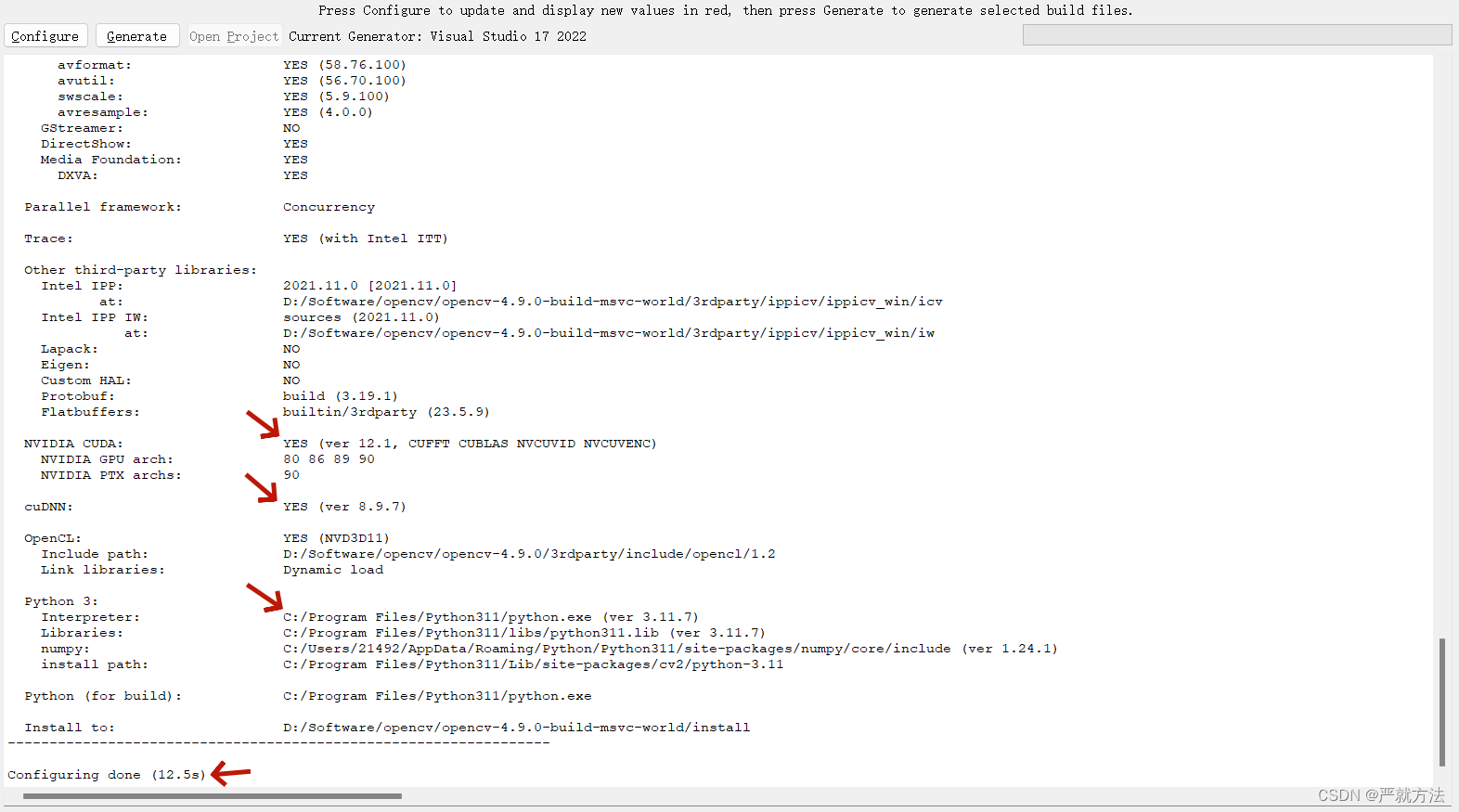
5、点Generate

6、点Open Project
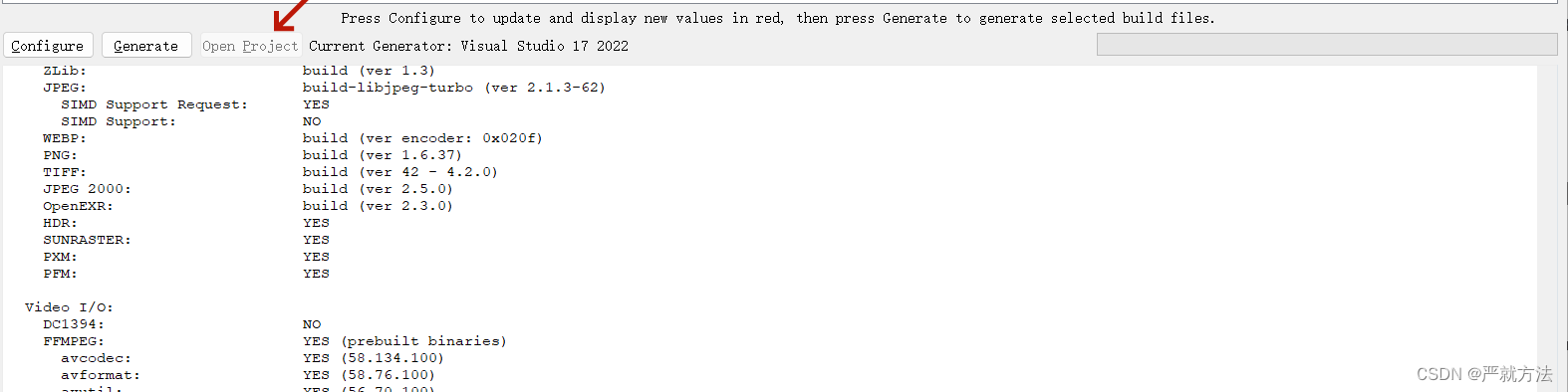
7、找到项目 ALL BUILD右击生成。

大概1个半小时后
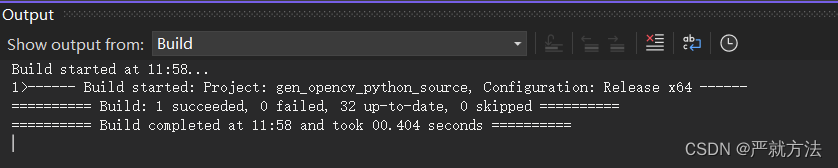
8、找到项目 INSTALL 右击生成。

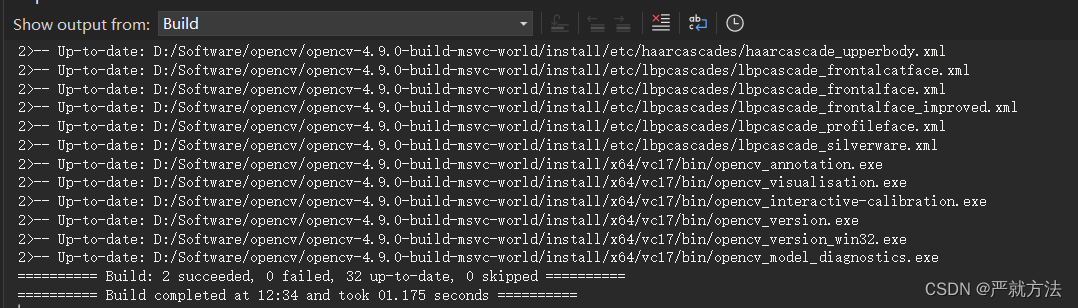
如果python的位置在c盘,会报错the command setlocal,原因是权限,解决参考另外一篇文章
https://blog.csdn.net/weixin_44733606/article/details/135745333
这篇关于windows用msvc编译opencv、opencv-python、opencv_contrib、cuda的文章就介绍到这儿,希望我们推荐的文章对编程师们有所帮助!







